Hầu hết người dùng Mac đặt thiết bị của họ ở chế độ ngủ thay vì tắt hoàn toàn. Nhưng sẽ thật kỳ lạ khi máy Mac của bạn khởi động lại một cách ngẫu nhiên. MacOS hiển thị cửa sổ bật lên”Máy Mac của bạn đã khởi động lại do có sự cố”khi nó khởi động lại. Cảnh báo không cung cấp thêm chi tiết về những gì đã xảy ra. Nếu điều đó xảy ra quá thường xuyên, đây là thủ thuật tốt nhất để khắc phục sự cố khởi động lại máy Mac.
Cần nhiều thời gian hơn để trở lại làm việc khi Mac khởi động lại từ đầu. Hành vi này thậm chí còn gây khó chịu hơn khi thiết bị khởi động lại ngay giữa giờ làm việc. Trước khi hành vi như vậy làm lãng phí nhiều giờ làm việc hơn, hãy khắc phục sự cố một lần và mãi mãi.
1. Sử dụng Chế độ An toàn trên máy Mac của bạn
Khi bạn sử dụng máy Mac ở Chế độ An toàn, thiết bị sẽ khởi động mà không có các mục đăng nhập, tiện ích mở rộng hệ thống và phông chữ không được macOS sử dụng. Thực hành sẽ thực hiện kiểm tra cơ bản đĩa khởi động của bạn và xóa hệ thống, phông chữ và bộ nhớ cache hạt nhân. Tóm lại, Chế độ an toàn sẽ giúp bạn hiểu liệu nó có phát sinh với các ứng dụng hoặc dịch vụ được thiết lập để khởi chạy khi khởi động hay không. Đây là cách bạn có thể sử dụng Chế độ an toàn trên máy Mac.
Bước 1: Nhấp vào biểu tượng Apple nhỏ ở góc trên cùng bên trái và chọn Khởi động lại.
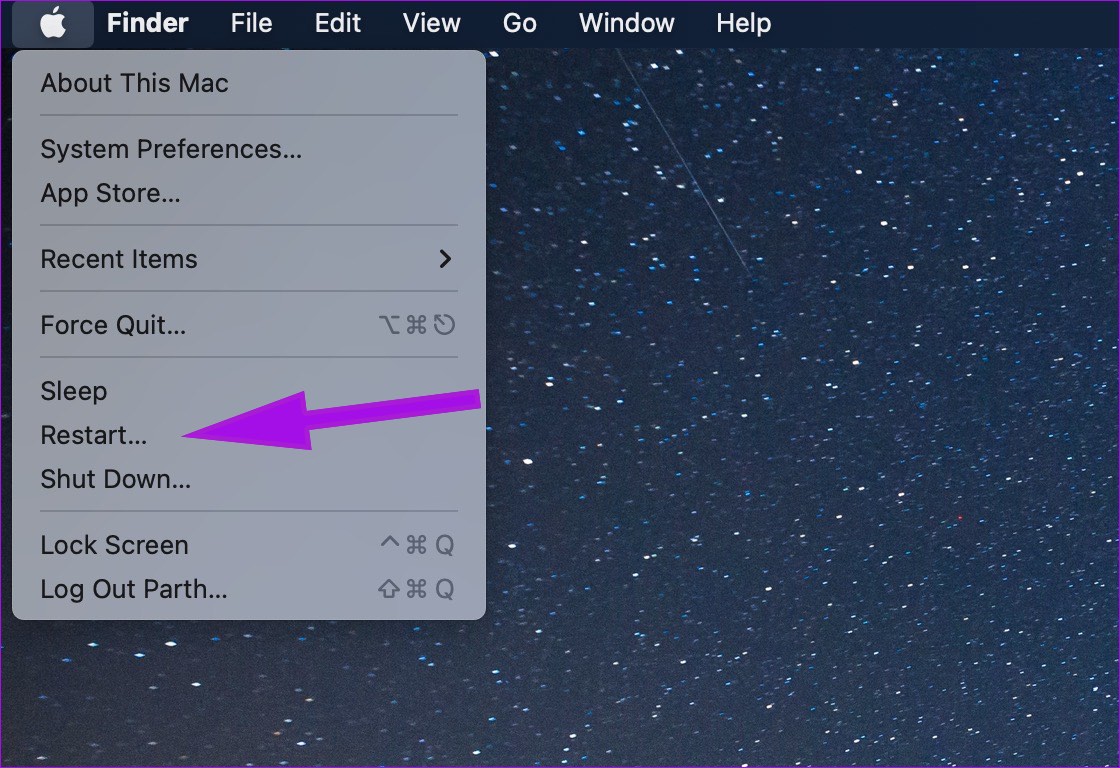
Bước 2: Nhấn và giữ phím Shift ngay lập tức như máy Mac của bạn khởi động.
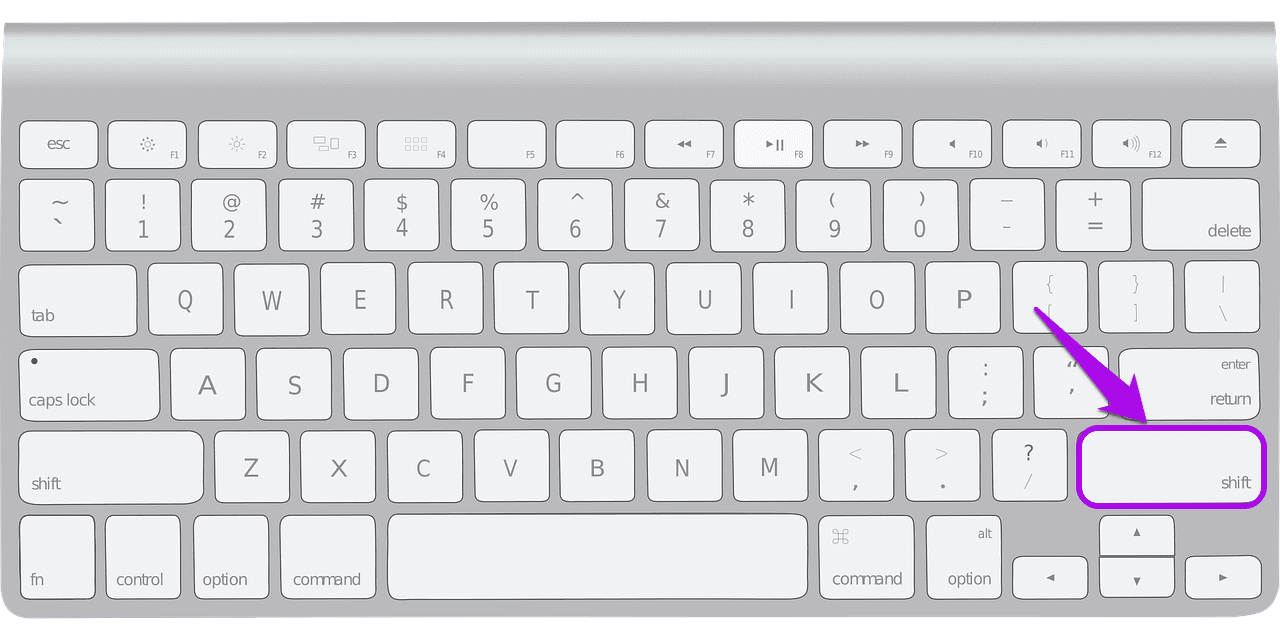
Bước 3: Nhả khóa khi bạn thấy cửa sổ đăng nhập.
Bước 4: Hệ thống có thể yêu cầu bạn đăng nhập lại. Bạn sẽ thấy thông báo”Khởi động an toàn”ở góc trên cùng bên phải.
Các bước trên áp dụng cho máy Mac có bộ xử lý Intel. Nếu bạn có máy Mac với Apple Silicon, bạn có thể làm theo các bước từ Trang web chính thức của Apple và bật Chế độ an toàn.
Nếu sự cố khởi động lại máy Mac không tiếp tục diễn ra trong két an toàn , bạn có thể rời khỏi chế độ an toàn bằng cách khởi động lại máy Mac và bắt đầu sử dụng bình thường. Nếu bạn vẫn nhận thấy sự cố khởi động lại máy Mac, thì một trong những mục khởi động phải gây ra sự cố.
2. Tắt các mục đăng nhập trên Mac
Bất kỳ sự cố nào với các mục đăng nhập trong khi khởi động máy Mac đều có thể dẫn đến sự cố khởi động lại ngẫu nhiên. Nếu bạn không cần một ứng dụng hoặc dịch vụ cụ thể khi khởi động Mac, bạn có thể tắt nó từ trình đơn tùy chọn hệ thống.
Bước 1: Nhấp vào biểu tượng Apple ở trên cùng góc trái.
Bước 2: Mở trình đơn Tùy chọn Hệ thống.
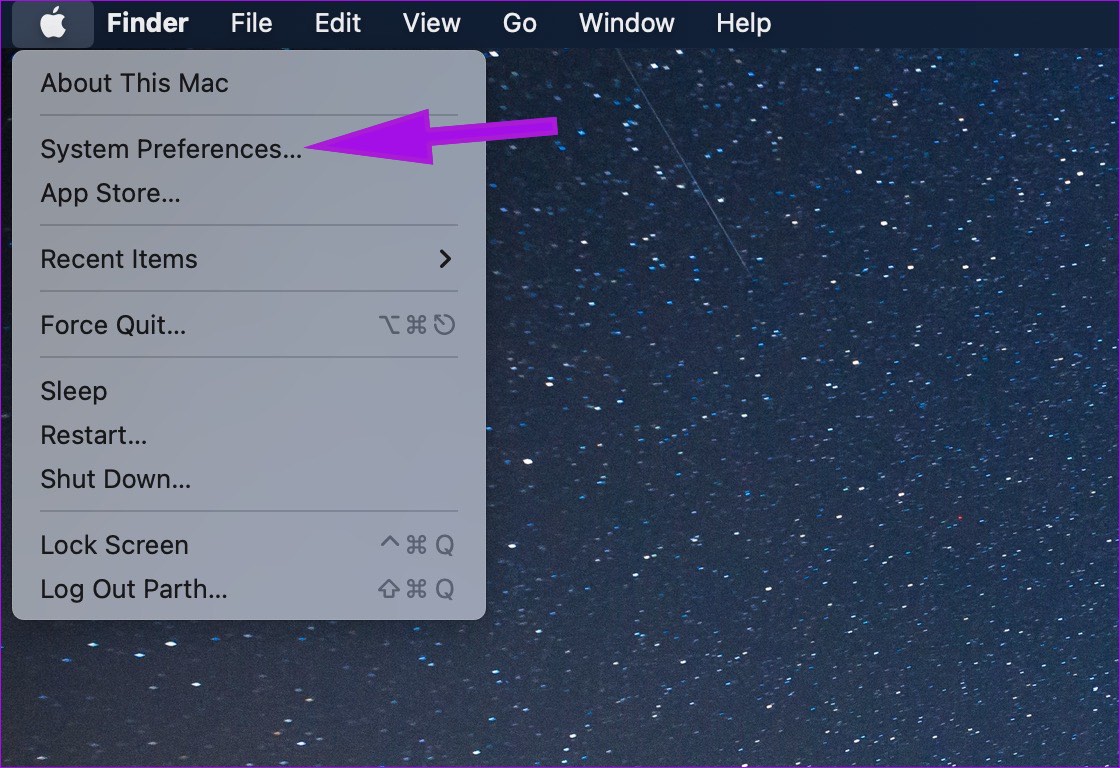
Bước 3: Đi tới trình đơn Người dùng & Nhóm.
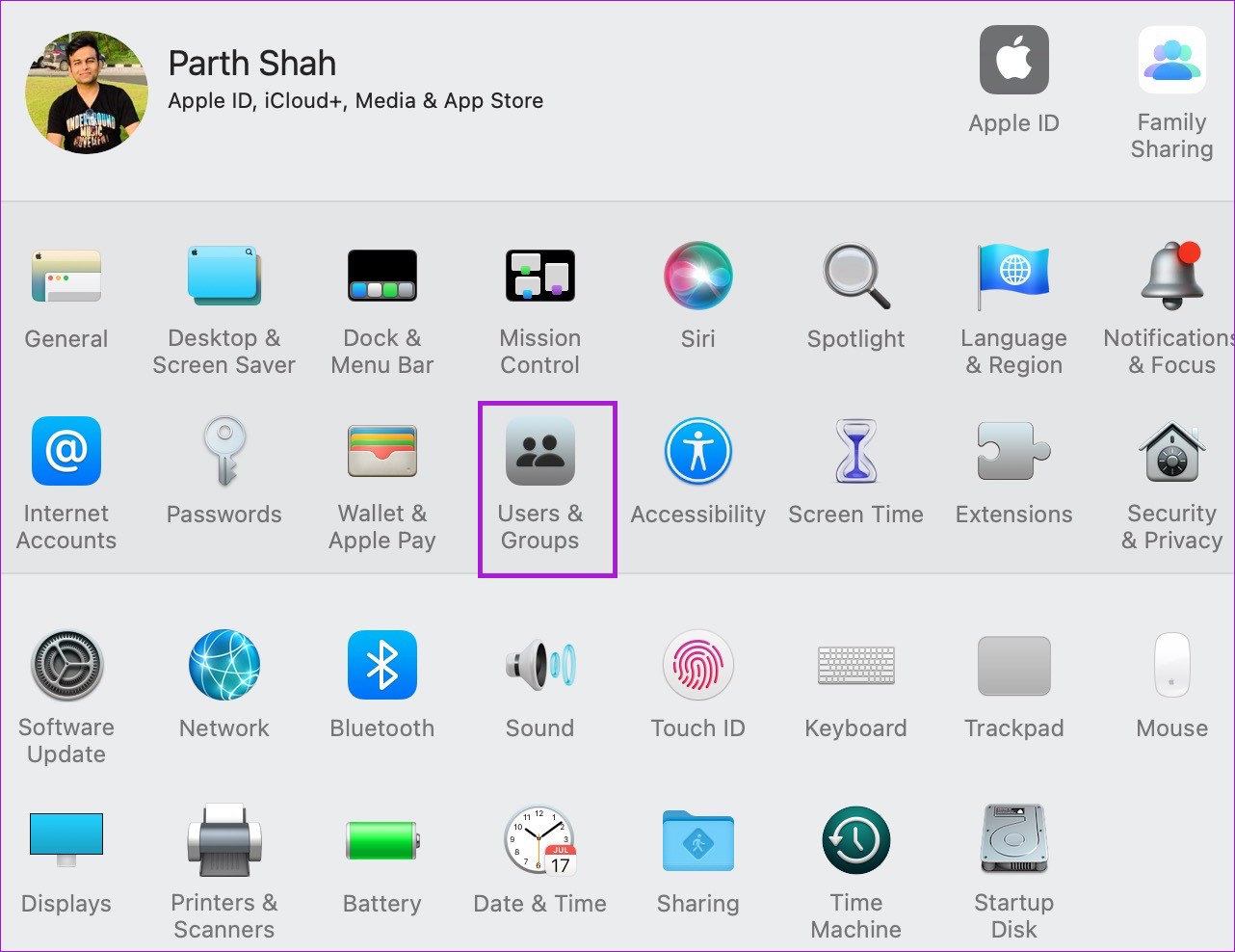
Bước 4: Trượt đến Mục đăng nhập menu.
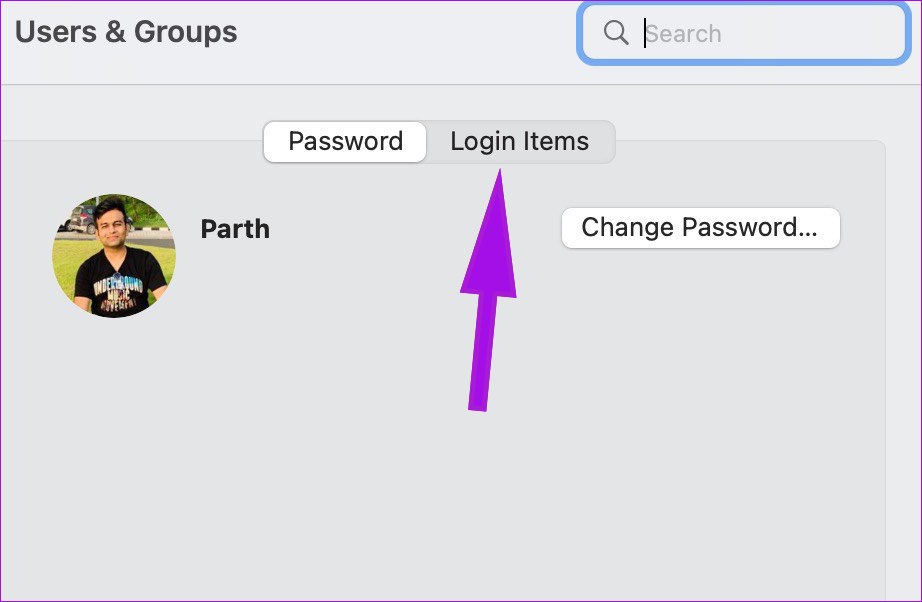
Bước 5: Chọn một mục đăng nhập mà bạn muốn tắt. Nhấp vào nút’-‘ở dưới cùng nếu bạn muốn xóa hoàn toàn.

3. Đặt lại NVRAM hoặc PRAM
Khi bạn đặt lại NVRAM hoặc PRAM, macOS sẽ đặt lại thông tin hệ thống và khôi phục cài đặt mặc định trên phần cứng của bạn. Thủ thuật này rất hữu ích để khắc phục sự cố nhỏ trên Mac. Làm theo các bước bên dưới để đặt lại NVRAM trên Mac.
Bước 1: Chọn biểu trưng Apple nhỏ trong thanh trình đơn.
Bước 2: Nhấp vào Tắt.

Bước 3: Chờ khoảng 30 giây và bật lại máy Mac.
Bước 4: Nhấn và giữ Option + Command + P + Phím R trong khoảng 20 giây và nhả chúng ra sau khi bạn nghe thấy âm thanh khởi động.
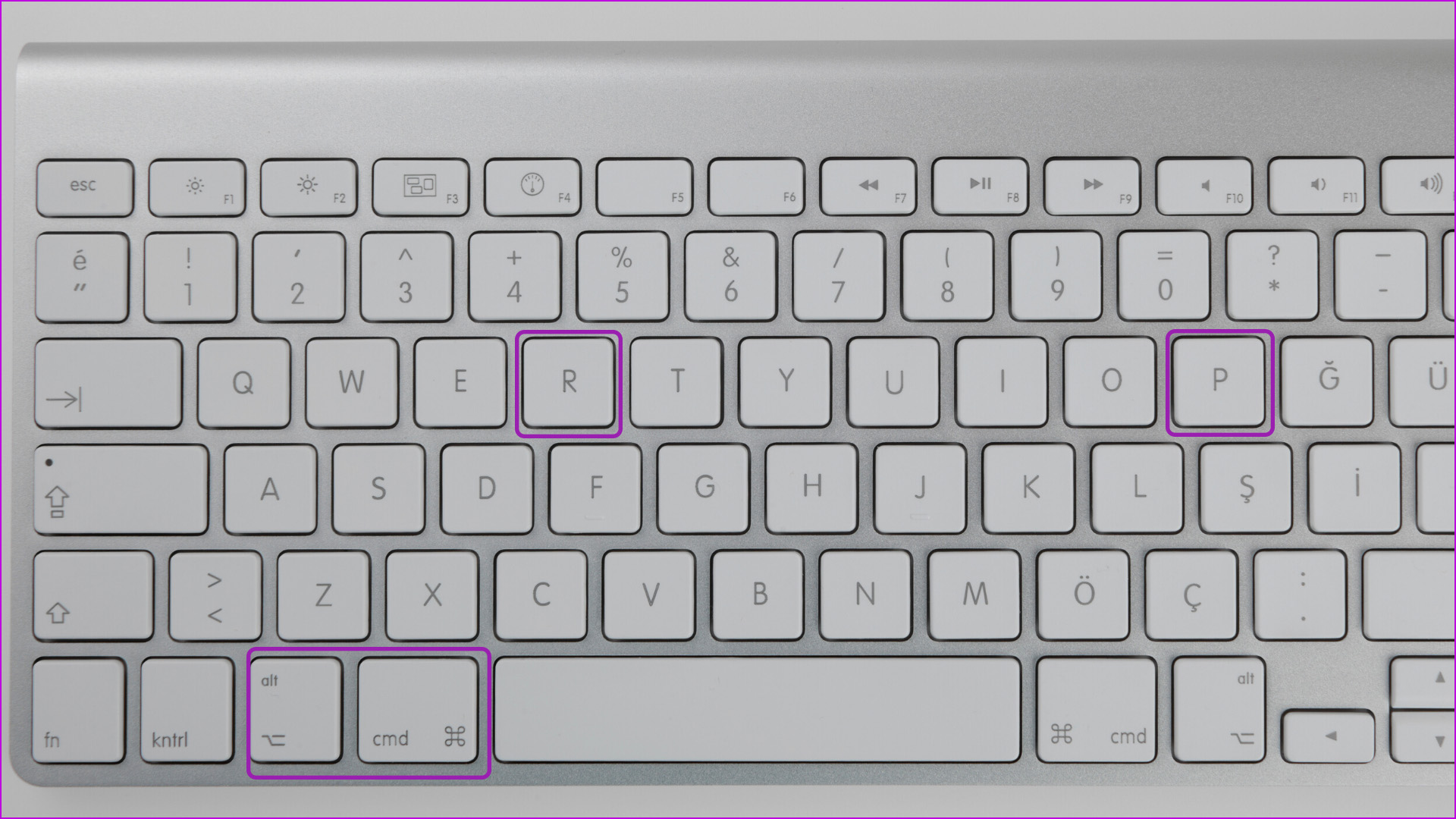
Bắt đầu sử dụng máy Mac như bình thường và bạn sẽ không nhận thấy bất kỳ sự cố khởi động lại ngẫu nhiên nào.
4. Kiểm tra Thiết bị Ngoại vi
Một trong các ổ USB, HDMI hoặc ổ cứng được kết nối có thể gây ra sự cố khởi động lại trên Mac. Đây là cách bạn có thể xác nhận và khắc phục sự cố.
Bước 1: Tắt máy Mac (tham khảo các bước ở trên).

Bước 2: Ngắt kết nối tất cả các thiết bị ngoại vi như SSD , máy in hoặc ổ cứng. Nếu bạn đang sử dụng iMac hoặc Mac mini, chỉ kết nối bàn phím, chuột và màn hình.
Bước 3: Bật Mac và bắt đầu sử dụng Mac như bình thường.
Nếu bạn không nhận thấy lỗi khởi động lại, hãy kết nối từng thiết bị ngoại vi một cho đến khi bạn gặp sự cố tương tự. Xác nhận sự cố với phần cứng của bên thứ ba và tìm giải pháp thay thế cho nó.
Mặt khác, nếu bạn nhận thấy lỗi khởi động lại ngay cả khi đã tháo tất cả các thiết bị ngoại vi, bạn cần kiểm tra RAM và bên thứ ba phần cứng.
Một số kiểu máy Mac có bộ nhớ di động. Nếu bạn đã lắp RAM hoặc ổ SSD mới vào máy Mac, hãy đảm bảo rằng nó tương thích và được cài đặt đúng cách.
5. Giải phóng dung lượng đĩa
Điều này áp dụng nhất cho máy Mac có bộ nhớ 256GB. Khi xử lý bộ nhớ thấp trên thiết bị của mình, bạn có thể gặp phải sự cố khởi động lại ngẫu nhiên trong các tác vụ hàng ngày.
Tất cả các ứng dụng Mac đều thu thập dữ liệu bộ nhớ đệm trong nền để cải thiện thời gian tải và tăng tốc các tác vụ thường xuyên. Ngoài ra, bạn cũng có thể không có thói quen đổ rác. Bạn có thể xóa thủ công các tệp không có thật trên Mac hoặc sử dụng phần mềm của bên thứ ba như CleanMyMac X để hoàn thành công việc. Ở đây chúng tôi sẽ sử dụng CleanMyMac X.
Bước 1: Tải xuống CleanMyMac X trên Mac bằng liên kết. Nó có giá 29 đô la dưới dạng thanh toán một lần.
Bước 2: Mở ứng dụng và chọn Quét thông minh từ thanh bên trái.

Bước 3: Nhấn nút Quét và nó sẽ tìm tất cả rác từ Mac để xóa.
Xóa các tệp không liên quan từ Mac và bạn sẽ không gặp phải sự cố khởi động lại.
6. Cập nhật macOS
Nếu vấn đề khởi động lại Mac là một vấn đề phổ biến, Apple sẽ phát hành một bản vá phần mềm. Bạn cần tải xuống và cài đặt bản cập nhật macOS mới nhất từ trình đơn Tùy chọn Hệ thống.
Bước 1: Nhấp vào biểu tượng Apple ở góc trên bên trái trên thanh trình đơn và mở Trình đơn Tùy chọn Hệ thống.
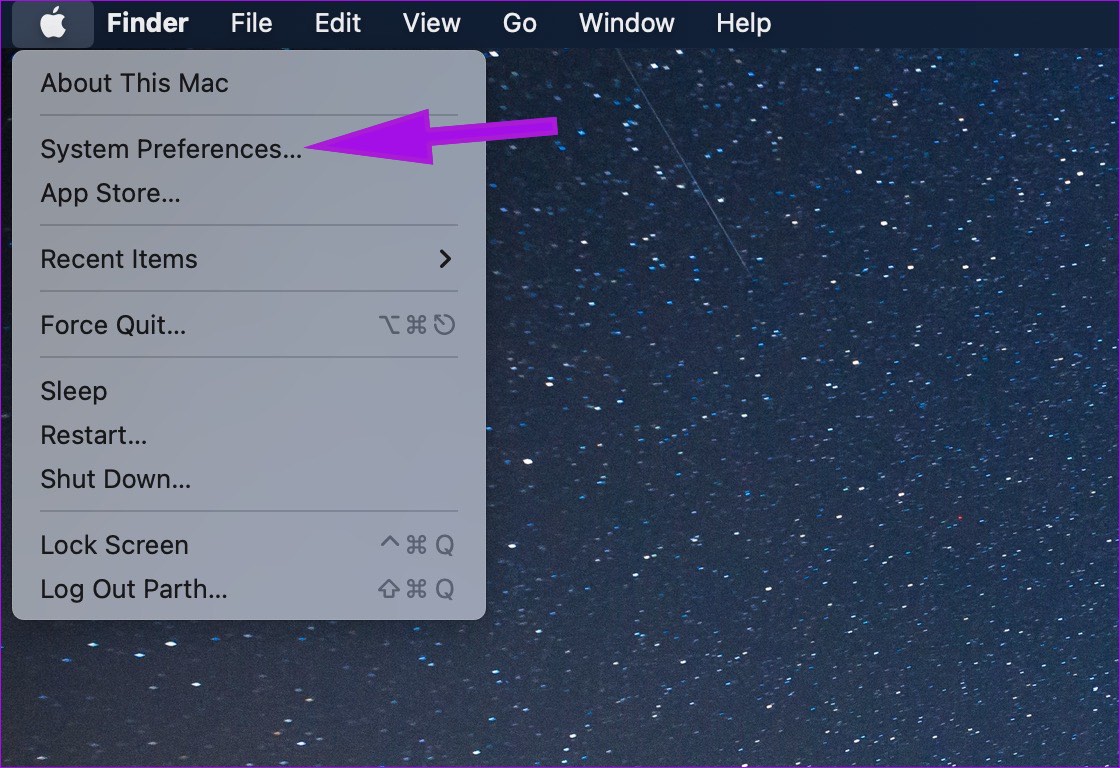 Bước 2: Đi tới trình đơn Cập nhật phần mềm và cài đặt các bản cập nhật hệ điều hành đang chờ xử lý.
Bước 2: Đi tới trình đơn Cập nhật phần mềm và cài đặt các bản cập nhật hệ điều hành đang chờ xử lý. 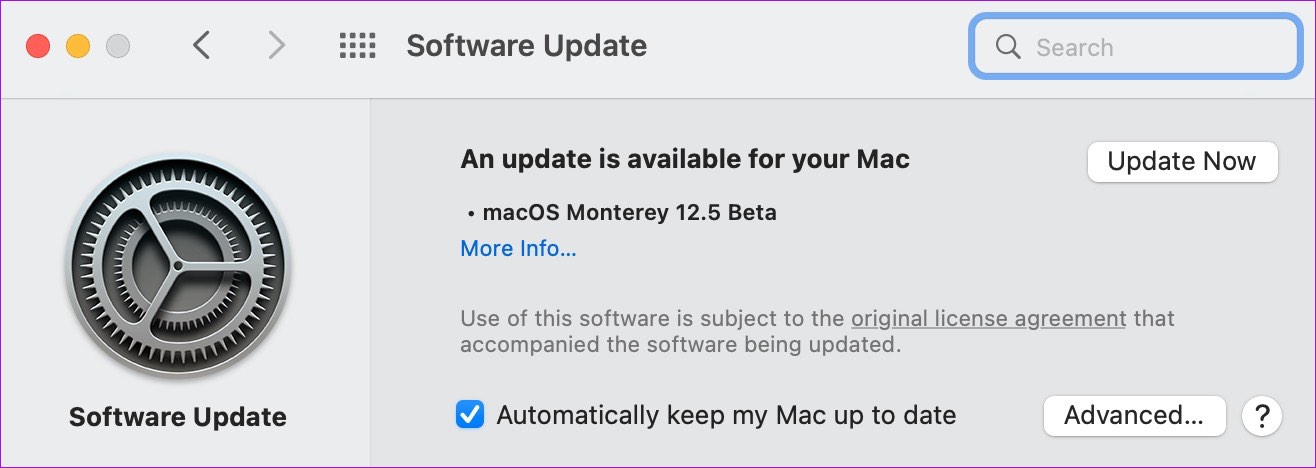
7. Liên hệ với bộ phận Hỗ trợ của Apple
Máy Mac khởi động lại do sự cố có thể do hư hỏng phần cứng. Nếu không có thủ thuật nào hiệu quả, bạn cần đặt lịch hẹn tại Apple Store gần nhất và nhờ các chuyên gia kiểm tra máy Mac của bạn.
Tận hưởng Trải nghiệm Mac hoàn hảo
Mặc dù macOS là một của hệ điều hành đáng tin cậy, các vấn đề như khởi động lại ngẫu nhiên có thể khiến bạn rơi vào tâm trạng tồi tệ. Thủ thuật nào đã giúp bạn khắc phục sự cố? Chia sẻ phát hiện của bạn trong phần nhận xét bên dưới.
